PS4 PSN オンラインID の変更方法 やり方手順を画像付きで説明
長らく変更できなかった PlayStation™Network の オンラインID の変更が 2019年4月11日 より実装されました。
この投稿では、そのやり方を画像を交えて説明していきたいと思います。
また、ID変更に伴う注意点もありますので、
変更される方は注意点をよく読んで納得してから実行してください。
よく理解せずに変更してしまうと、
もしかしたら取り替えの付かない事になってしまうこともあります!のでお気をつけください。
IDの変更に伴う注意点や留意点
- 2018年4月1日(日)以降に発売された ゲームソフト の中で
正しく動作しない ゲームソフト があるので事前に確認を。
- 2018年4月1日(日)以降に発売された ゲームソフト は ID 変更にも対応する様に開発されているが、
全ての ゲームソフト が完全に動作する保証はされていない。 - 初回の変更は無料→2回目以降は1,000円(PS Plus 加入者は500円)かかる。
- 変更後に変更前の ID に戻すには
カスタマーサポート に連絡する必要がある(無料)。 - ID を変更すると、以前に使っていた ID は他の誰も使えない。
特に注意しておきたいのは、
ID を変更すると動作しない ゲームソフト がある点です。
IDの変更方法
ID の変更は、
- PlayStation 4
- Webブラウザ
- スマホアプリ
から変更ができます。
↓のリンクボタンから、それぞれの説明ページへジャンプできます。
PS4 から オンラインID を変更したい方はこちら
Webブラウザ から オンラインID を変更したい方はこちら
スマホアプリ から オンラインID を変更したい方はこちら
変更後、フレンドからは自分のIDがどう見えてる?
オンラインID を変更する際に、前のIDを30日間表示させる オプション を選択できます。
以前のID を表示するオプションを選択した場合
そのオプションを選択すると、30日の間だけ プロフィールページ に
以前のオンラインID として変更前のIDが表示されるように設定できます。

以前のID を表示するオプションを選択しなかった場合
もちろん 以前のID を表示させないように設定することもできますが、
この表示設定は変更の際の 1回 しか選択できないので、以前のIDを表示する設定にした更後にやっぱり表示消したい!という事はできないようなので、変更するときにきちんと設定しておきましょう。
なお、以前のIDが表示されるのは PS4 のみで、フレンドになっているユーザーに対してのみです(アプリ や ウェブ上では表示されません)。
そして30日後には以前のIDは自動的に表示されなくなります。



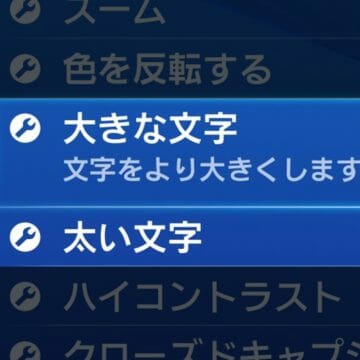






![[画像付き解説]PS4 北米、欧州アカウントの取得方法](https://starmint.net/docs/images/2014/09/ps4_account_cover-360x360.png)










DISCUSSION